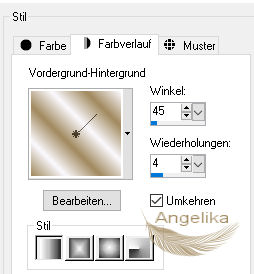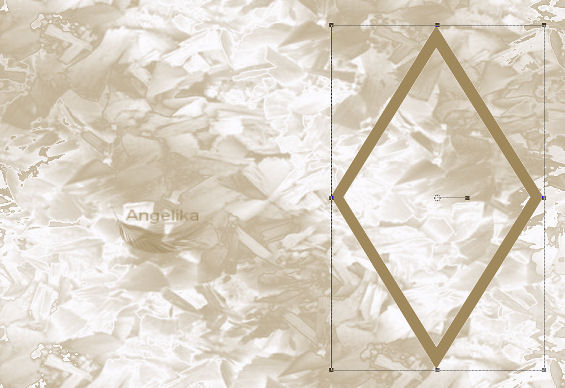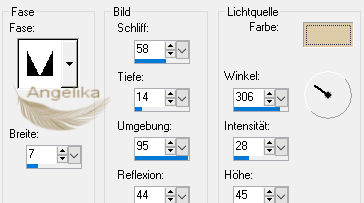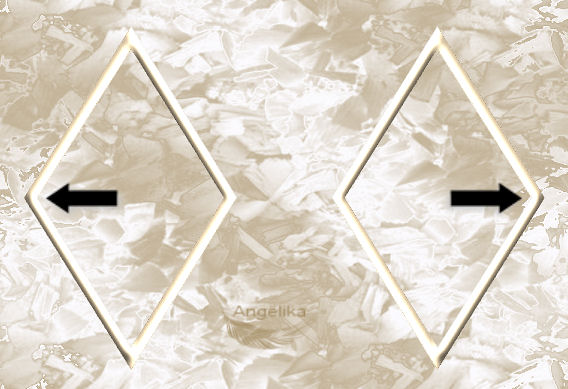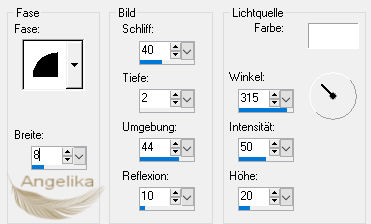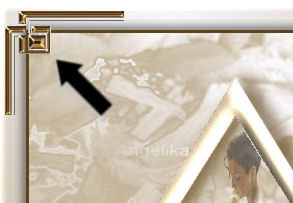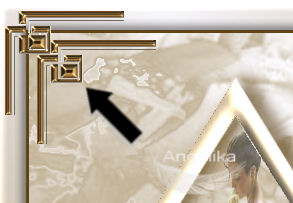|
Held Captive
Thank you Barbara / ArasImages
I used PSP:
Entpacke das Material in einen Ordner deiner Wahl kopiere deine Tuben und schließe die Originalen. Das Originale Tut ist mit PSP X3 geschrieben ich habe es mit PSP X Übersetzt
Die verwendeten Tuben stammen von anna.br und Arasimages Bitte besuchen Sie die Links-Seite und Arasimages Tubes für viele schöne Tuben
Ohne Filter
Vorbereitung: Kopiere das jd texture 23 in deinen PSP Ordner Texture Kopiere das (Objects.jsl) in deinen Ordner Formen
Ok, fangen wir an:
01) stell deine VGF
auf: #faf9fe
stelle deine HGF auf: #a1895e
stelle jetzt deine VGF auf diesen
Farbverlauf um:
02) Datei / Neu / 950 x 650 px / transparent fülle dein Bild mit deinem Farbverlauf
03)
Effekte /
Verzerrungseffekte /
Verschiebungsabbildung:
04) Anpassen / Bildschärfe verringern / Gaußsche Weichzeichner, Radius 3
05) Ebenen / Neue Rasterebene fülle sie mit #ffffff (weiß)
06) stelle die Deckfähigkeit auf 37
07)
aktiviere dein Formenwerkzeug (P) mit dieser
Einstellung:
08) ziehe dir wie
ich diese Form auf:
09) in Raster Ebenen umwandeln
10) aktiviere deinen Zauberstab klicke damit in den Rand der Form
11)
stelle deine VGF auf #faf9fe
fülle damit den markierten Rand
12)
Effekte / 3D Effekte
/ Innenvase: Auswahl aufheben oder / Strg+D
13) Ebenen / duplizieren verschiebe es wie:
14) aktiviere Raster Ebenen 3
15) aktiviere deinen Zauberstab klicke damit in den Innen Rand der Form
16) Ebenen / Neue Rasterebene
17) öffne das Tube: anna.br_piano.1055.pspimage Bearbeiten / Kopieren Bearbeiten / Einfügen / Einfügen in eine Auswahl
18) stelle die Deckfähigkeit auf 60 Auswahl aufheben oder / Strg+D
19) aktiviere rechts die Diamantschicht Raster 3
20) Effekte / 3D Effekte / Schlagschatten: -4 / 13 / 64 / 20 / Farbe: 5d441a
21) aktiviere die Ebene KOPIE von Raster 3
22) aktiviere deinen Zauberstab klicke damit in den Innen Rand der Form
23) Ebenen / Neue Rasterebene
24) öffne das Tube: anna.br_piano.1055.pspimage Bild / Vertikal spiegeln / so ist es in PSP X Bearbeiten / Kopieren Bearbeiten / Einfügen / Einfügen in eine Auswahl
25) stelle die Deckfähigkeit auf 60 Auswahl aufheben oder / Strg+D
26) aktiviere die Ebene KOPIE von Raster 3
27) Effekte / 3D Effekte / Schlagschatten: -4 / 13 / 64 / 20 / Farbe: 5d441a
28) öffne das Tube: WhiteCrysanthemum.pspimage Bearbeiten / Kopieren Bearbeiten / Einfügen / Einfügen als neue Ebene
29) Bild / Größe ändern: 75% / Größe alle Ebenen NICHT aktiviert
30) ziehe die Blumenebene unter die Ebene Raster 3
verschiebe
die Blume wie ich stelle den Mischmodus auf Luminance (Legacy)
31)
Entf die Blume
innerhalb der Raute
wie ich: 32) Effekte / 3D Effekte / Schlagschatten: -5 / 5 / 64 / 13 / Farbe:
5d441a
33) aktiviere die obere Ebenen
34) öffne das Tube: anna.br_1056.pspimage Bearbeiten / Kopieren Bearbeiten / Einfügen / Einfügen als neue Ebene
35)
verschiebe
es wie ich:
36) Effekte / 3D Effekte / Schlagschatten: -4 / 13 / 64 / 23 / Farbe:
5d441a
37) öffne das Tube: WhiteCrysanthemum.pspimage Bearbeiten / Kopieren Bearbeiten / Einfügen / Einfügen als neue Ebene
38) stelle den Mischmodus auf Luminance (Legacy)
39) Bild / Größe ändern: 83% / Größe alle Ebenen NICHT aktiviert
40) verschiebe
es wie ich:
41) Effekte / 3D Effekte / Schlagschatten: -5 / 5 / 64 / 13 / Farbe:
5d441a
42) Anpassen / Schärfe / Scharfzeichnen
43) Ebenen / duplizieren
44) Bild / Größe ändern: 75% / Größe alle Ebenen NICHT aktiviert
45)
verschiebe
es wie ich:
46) Bild / Rand
hinzufügen / 3 px / Farbe: #5d441a Bild / Rand
hinzufügen / 30 px / Farbe:
#faf9fe
47) aktiviere deinen Zauberstab und klicke damit in den 30 px Rand fülle den Rand mit
diesen Farbverlauf:
48) Effekte / 3D
Effekte / Innenvase: Auswahl aufheben oder / Strg+D
49) öffne das Tube: Corner_of_Gold.pspimage Bearbeiten / Kopieren Bearbeiten / Einfügen / Einfügen als neue Ebene
50) verschiebe es wie:
51) Ebenen / duplizieren
52)
verschiebe es wie:
53) Ebenen / Zusammenfassen / Nach unten zusammenfassen
54) Effekte / 3D Effekte / Schlagschatten: 3 / 3 / 64 / 5 / Farbe:
5d441a
55) füge dein Wasserzeichen & Namen hinzu Ebenen / Zusammenfassen / Sichtbare zusammenfassen Datei / Exportieren / JPEG Optimierung
Herzlichen Glückwunsch du hast es geschafft Vielen Dank für"s testen meines Tutoriales
Wenn Du dieses Tutorialbild für Briefpapier oder auf Deiner Webseite setzt, währe aus Respekt vor meiner Arbeit ein Link zu mir ArasImages besonders geschätzt. Danke wen du Fragen hast schreibe mir Hier
http://www.arasimages.com/index.html
Übersetzung © Angelika 2019 |